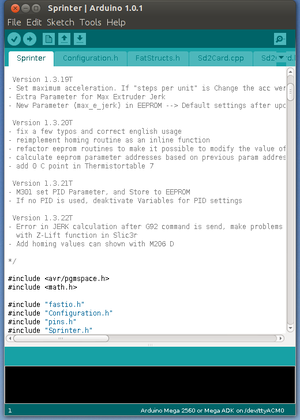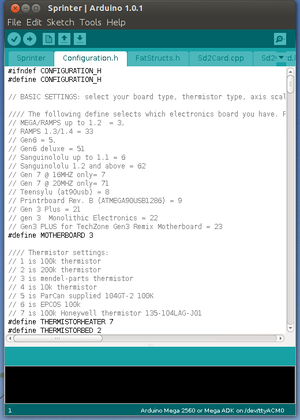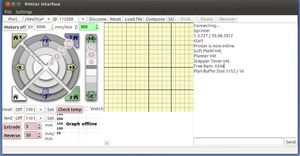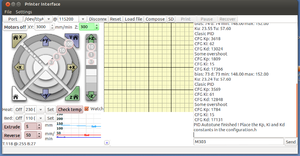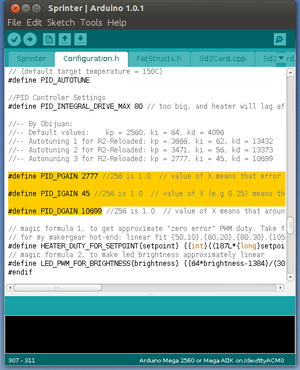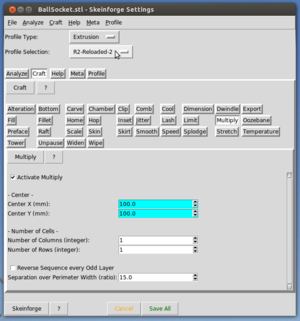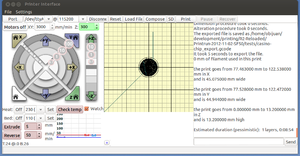Diferencia entre revisiones de «Evolucionando la Prusa 2»
De WikiRobotics
(→Actualizando el pronterface) |
(→Plantilla....) |
||
| Línea 302: | Línea 302: | ||
** Abrir una ficha de casino para comprobar que lamina bien | ** Abrir una ficha de casino para comprobar que lamina bien | ||
** Probar el "Composer", para asegurarse que todo funciona bien. | ** Probar el "Composer", para asegurarse que todo funciona bien. | ||
| + | |||
| + | === Mejorando la adhesión del ABS a la base === | ||
| + | {| style="border: 1px solid darkgray; width:100%" | ||
| + | |- style="background: #cedff2;" | ||
| + | ! [ '''Video Tutorial'''] | ||
| + | |} | ||
| + | |||
| + | {| {{tablabonita}} | ||
| + | | [[|thumb|300px| (''Click para ampliar'')]] | ||
| + | | [[|thumb|300px| (''Click para ampliar'') ]] | ||
| + | |------- | ||
| + | | [[|thumb|300px| (''Click para ampliar'')]] | ||
| + | | [[|thumb|300px| (''Click para ampliar'') ]] | ||
| + | |------- | ||
| + | |} | ||
| + | |||
| + | * '''Descripción''': | ||
| + | * '''Material necesario''': | ||
| + | * '''Pasos a realizar''': | ||
=== Plantilla.... === | === Plantilla.... === | ||
| Línea 320: | Línea 339: | ||
* '''Descripción''': | * '''Descripción''': | ||
* '''Material necesario''': | * '''Material necesario''': | ||
| − | * '''Pasos a realizar''' | + | * '''Pasos a realizar''' |
== Descargas == | == Descargas == | ||
Revisión del 04:43 28 ene 2013
Contenido
Introducción
La Prusa contraataca
| Video Tutorial |
|---|
- Descripción: Presentación de la nueva "temporada" del tutorial de la prusa :-) Iremos actualizando y mejorando nuestra Prusa, comentando los últimos avances en el mundo reprap y aprendiendo cosas nuevas.
- Material necesario: Tu Prusa :-)
Bloque I: Mejorando la base y el eje Y
Plástico ABS
| Video Tutorial |
|---|
 Dos bobinas de plástico ABS de 2.3Kg. En la izquierda la de German Reprap fundation. En la derecha una bobina de reprapworld (Click para ampliar) | |
- Descripción: El plástico ABS influye bastante en la calidad de las piezas. Los plásticos de fabricantes diferentes son distintos y parámetros tales como el diámetro, el punto de fusión, la consistencia... varían ligeramente de unos a otros. Algunos plásticos hay que extruirlos a mayor temperatura. Es lo que me ha pasado a mí con el ABS negro de 3mm de reprapworld. A 225 grados ofrecía mucha resistencia al extrusor y cada poco tiempo dejada de extruir a intervalor muy cortos. Al subir a 240, el plástico se hace más líquido y fluye mejor. En mi caso ha sido un factor clave para aumentar la calidad drásticamente.
- En este Fotos en G+ se puede ver maś fotos de las pruebas que hice.
- La temperatura es un paráemtro más que tendréis que probar, pero ¡Cuidado!:
- ¡NO ES MANO DE SANTO!. Puede que os mejore la calidad (como fue mi caso), pero puede que no. Si yo hago lo mismo con el plástico de German Reprap Fundation la calidad no mejora, sino que empeora porque al ser más líquido no se deposita tan bien. Es un párametro más con el que tenéis que jugar.
- NO SUBAIS DE 240 GRADOS. Depende del hot-end que tengais puede ser peligroso subir de 240 grados. Los hot-ends tienen piezas no metálicas para aislar térmicamente. Aguantan más de 240 grados, pero se pude reblandecer y con la presión del plástico deformarse, obstruyéndose. También el ABS se puede "carbonizar", dejando de ser plástico y convirtiéndose en cristales que obstruyen la aguja.
Por último, los proveedores venden el plástico en bobinas de diferentes diámetros. En la foto os he puesto las bobinas de RRW y GRRF para comparar. Sitios donde he comprado plástico:
- German Reprap fundation (Alemania)
- Reprapsource (Alemania)
- reprapworld (Holanda)
- Makerbot (USA)
- Printrbot (USA)
El precio del ABS depende de dónde lo compres... pero para que os hagáis una idea, los últimos 7Kg (3 bobinas de 2.3) los he comprado en Reprapsource. El coste total (incluido gastos de envío) ha sido de 193€, por lo que el kilo me ha salido a unos 28€.
Mejorando la base y el eje Y
| Video Tutorial |
|---|
- Descripción: Vamos a colocar 8 ruedecillas con tuerca en los tornillos de soporte de la base para nivelarla más fácilmente. También desplazaremos el eje Y hacia la derecha unos centímetros para que la punta del extrusor quede más centrada sobre la base caliente y que el origen de coordenadas quede lo más cercano a la esquina frontal izquierda.
- Material necesario:
- 8 tuercas M8
- Piezas imprimibles: ruedecillas x 8
- Pasos a realizar:
- Configurar el skeinforge para imprimir las ruedas de 2 en dos (inicialmente, para probar)
- Ir a la pestaña Multiply
- En la opción "Number of columns" poner 2
- Grabar (Save ALL)
- Abrir el STL de la pieza: Thumb-wheel-M3.stl
- Comprobar que al finalizar el laminado efectivamente vemos las secciones de las 2 ruedecillas
- Imprimir!
- Empotrar las tuercas M3, usando el soldador o acetona (ver tutorial: Empotrando tuercas)
- Poner la rueda en un tornillo M3 y comprobar que gira muy fácilmente (sin hacer apenas fuerza)
- Repetir con el resto de ruedas hasta completar las 8
- Quitar la base caliente
- Colocar 4 ruedecillas en los soportes de la base
- Antes de continuar... y aprovechando que tenemos la base quitada... Mover el eje y unos centímetro a la derecha (opcional) hasta que el extrusor cuando se mueve a su extremo izquierdo se quede lo más pegado posible al borde izquierdo de la base caliente.
- Mover el soporte del final de carrera X si fuera necesario
- Para moverlo hay que aflojar las tuercas M8 delanteras y traseras. Se puede mover todo sin tener que quitar la correa
- Una vez en la posición final, apretar las tuercas delanteras.
- Con un calibre asegurarse de que las distancias entre los elementos de la parte delantera son iguales a los de la trasera, para que todo quede paralelo.
- Mover el soporte del final de carrera del eje y para aumentar el recorrido y que la punta del extrusor quede en el borde delantero cuando la base se lleva totalmente hacia atrás
- colocar la base caliente
- Poner 4 ruedecillas en la parte inferior para apretar la base
- Nivelar!!!!
Regulador de altura para el eje z
| Video Tutorial |
|---|
- Descripción: Vamos a colocar una pieza nuevo: El regulador de altura para el eje z. Esta pieza nos va a permiter regular la altura inicial de la primera capa muy fácilmente. Sólo hay que mover un tornillo para aumentarla o disminuirla, sin tener que tocar el soporte del final de carrera (como estábamos haciendo ahora).
- Material necesario:
- Pieza imprimible: Regulador de altura z
- Un tornillo M3x30
- Una tuerca M3
- Pasos a realizar:
- Imprimir el regulador de altura
- Empotrar la tuerca M3
- Pegar el regulador de altura con acetona o superglue a la pieza del extremo del eje x (donde está el motor)
- Colocar el tornillo M3x30, de forma que sobresalga la misma distancia por arriba y por abajo
- Hacer un ajuste "gordo" de la altura moviendo el final de carrera, dejando la aguja a unos 2 ó 3 mm de la base
- Hacer ahora el ajuste "fino": Aflojar el tornillo poco a poco. Hacer "homming" del eje Z, y comprobar si se queda a la altura correcta. Si no es así, mover el tornillo y repetir.
- Finalmente colocar un pegotito de plastilina en la parte superior del tornillo para que se absorban las vibraciones y que el tornillo no se pueda mover por sí mismo, evitando que se descalibre con el tiempo.
Colocando un espejo/cristal sobre la base
| Video Tutorial |
|---|
- Descripción: En las repraps se suele colocar como base un cristal de 20x20cm (y 3 ó 4 mm de altura) o un espejo. Son muy buenos porque son totalmente planos y no se comban. La primera capa de las impresiones queda muy bien. Permite que se puedan imprimir objetos muy grandes o muchos pequeños distribuidos por toda la base. El cristal se puede bien cortar a medida, o bien comprar un pack en IKEA
- Material necesario:
- Un Espejo de IKEA
- Cinta kaptom, de 2cm, 10cm ó 20cm
- 4 pinzas de papelería
- Pasos a realizar
- Colocar cinta kapton cubriendo todo el espejo
- limpiar la superficie con acetona
- Colocar el espejo sobre la base usando 4 pinzas (de papelería)
- Ajustar el final de carrera del eje z (ajuste "gordo" moviendo el final de carrera y ajuste fino con el tornillo del regulador de altura)
- Hacer una impresión de prueba
Bloque II: Imprimiendo, decorando y actualizando
Decorando nuestra Prusa
| Video Tutorial |
|---|
- Descripción: Vamos a decorar nuestra Prusa. Una forma de hacerlo es imprimir los elementos decorativos que queremos: logos, estrellas, letras, números, placas intificativas, etc... Se colocan fácilmente en las varillas roscadas de la Prusa mediante unos ganchos. Si se han impreso en ABS, se pintan muy fácilmente con pintauñas.
- Material necesario:
- Imprimir (o diseñar) los decoradores que se quieran:
- Placa de identificación clonewars. Editar el fichero de openscad para poner el nombre de tu impresora
- Ganchos y decoradores
- Acetona
- Pintauñas de colores
- Imprimir (o diseñar) los decoradores que se quieran:
- Pasos a realizar:
- Diseña y/o busca los decoradores que quieras poner. Te sugiero que empieces por La placa de indentificación. Así en las fotos sabremos qué impresora es la tuya :-)
- Bájate el STL de los ganchos.
- Imprime los ganchos. Hay que modificar algunos parámetros de skeinforge:
- Arranca el pronterface
- Abre el skeinforge
- Selecciona el perfil "R2-Reloaded"
- Ve a la pestaña FILL
- Pon los siguientes parámetros a 0:
- Extra shells on alternating solid layers (layers)
- Extra Shells on base (layers)
- Extra Shells on sparse layers (layers)
- Pega los ganchos a los decoradores usando ACETONA
- Pinta los decoradores con pintauñas
- Coloca los decoradores en las varillas roscadas de tu Prusa
Actualizando el firmware: Sprinter 1.3.22
| Video Tutorial |
|---|
- Descripción: Actualizaremos el Firmware, pasando del Sprinter Super-estable al Sprinter 1.3.22. Las ventajas del nuevo firmware son:
- Se puede descargar con Arduino 1.0 (o superior)
- Homming mejorado
- Aceleraciones. Los movimientos son mucho más suaves
- Auto-cálculo de las constantes del PID del extrusor (comando M303)
- Material necesario:
- El nuevo firmware, configurado para R2-Reloaded: R2R-Sprinter-1.3.22T-Nov-2012.zip
- El nuevo perfil de R2-Reloaded, configurado para este sprinter: R2R-profiles-v2-skeinforge50.zip
- (opcional) El Pronterface actualizado, con el skeinforge 50 y los nuevos perfiles: Printrun-2012-11-02-SF50-R2Reloaded.zip
- Pasos a realizar:
- Descargar el Sprinter 1.3.22 configurado para R2Reloaded: R2R-Sprinter-1.3.22T-Nov-2012.zip
- Descomprimirlo
- Arrancar el entorno de Arduino 1.0 (ó superior)
- Abrir el fichero Sprinter.ino
- Ir a la pestaña "configuration.h"
- Configurar el Sprinter para vuestra impresora: establecer la electrónica, los tipos de termistores y los pasos por mm (esto lo tomáis de vuestra configuración del sprinter superestable, si ya lo teniais funcionando)
- Seleccionar la placa donde vais a descargar el Sprinter. Seleccionar el puerto serie
- Descargar!! Al cabo de unos segundos ya habrá finalizado
- Una vez actualizado al nuevo sprinter, arrancar el pronterface
- Configurar la velocidad a 115200 baudios, seleccionar el puerto correcto y pulsar en Connect. Aparecerá el siguiente mensaje:
Connecting... Sprinter 1.3.22T / 20.08.2012 start Printer is now online. Soft PWM Init Planner Init Stepper Timer init Free Ram: 4346 Plan Buffer Size:1152 / 16
- Vamos a calcular los parámetros del controlador PID del extrusor. Escribir el comando "M303" y pulsar Send. Aparecerá este mensaje en la consola:
SENDING:M303 PID Autotune start
- Empezará a calentarse el extrusor hasta alcanzar 150 grados y empezarán los cálculos. Esto lleva un tiempo.
- Apretar el botón de "Watch" para visualizar la temperatura
- El proceso terminará al cabo de unos 8 minutos aproximadamente. Sabremos que ha terminado cuando aparezca el mensaje:
PID Autotune finished! Place the Kp, Ki and Kd constants in the configuration.h
- Los valores que utilizaremos son los que aparecen donde pone:
Clasic PID CFG Kp: 3569 CFG Ki: 61 CFG Kd: 12848
- Ir al Sprinter en Arduino, a la pestaña "configuracion" (donde estábamos antes)
- Bajar hasta encontrar donde están definidas las constantes PID_PGAIN, PID_IGAIN, PID_DGAIN y poner los valores anteriores: kp, ki y kd:
#define PID_PGAIN 3569 #define PID_IGAIN 61 #define PID_DGAIN 12848
- Verificar y descargar el nuevo firmware
- Repetir todo este proceso 3 ó más veces, para garantizar que se encuentran unos valores lo más ajustado posibles
- Descargar el nuevo perfile de R2-Reloaded para Skeinforge 50: R2R-profiles-v2-skeinforge50.zip
- Descomprimirlo
- Copiar la carpeta profiles/extrusion/R2-RELOADED-2 en el directorio donde está instalado el Printrun/skeinforge/skeinfoge_application/profiles/extrusion
- En el pronterface abrir el laminador
- Seleccionar en el "profile Selecction": R2-RELOADED-2
- Vamos a hacer una prueba imprimiendo dos fichas de casino. Ir a la pestaña de Multiply y en Number of columns poner 2
- Grabar y salir
- Abrir el fichero con la ficha de casino (casino_chip.stl) para laminar
- Calentar el extrusor y las bases, como siempre. Darle a print!!!
Actualizando el pronterface
| Video Tutorial |
|---|
- Descripción: Actualizaremos el pronterface a una versión más moderna. En realidad los cambios no son muchos. El nuevo pronterface es casi igual al antiguo. Pero ya que hemos actualizado el Sprinter, aprovechamos para actualizarnos también el pronterface.
- Material necesario:
- Paquete con el pronterface + skeinforge 50 + perfiles, para Linux: Printrun-2012-11-02-SF50-R2Reloaded.zip
- Pasos a realizar:
- Descargar el paquete con el pronterface + skeinforge 50 + perfiles, para Linux: Printrun-2012-11-02-SF50-R2Reloaded.zip
- Decomprimirlo
- Ejecutar el nuevo pronterface
- Abrir una ficha de casino para comprobar que lamina bien
- Probar el "Composer", para asegurarse que todo funciona bien.
Mejorando la adhesión del ABS a la base
| [ Video Tutorial] |
|---|
| [[|thumb|300px| (Click para ampliar)]] | [[|thumb|300px| (Click para ampliar) ]] |
| [[|thumb|300px| (Click para ampliar)]] | [[|thumb|300px| (Click para ampliar) ]] |
- Descripción:
- Material necesario:
- Pasos a realizar:
Plantilla....
| [ Video Tutorial] |
|---|
| [[|thumb|300px| (Click para ampliar)]] | [[|thumb|300px| (Click para ampliar) ]] |
| [[|thumb|300px| (Click para ampliar)]] | [[|thumb|300px| (Click para ampliar) ]] |
- Descripción:
- Material necesario:
- Pasos a realizar
Descargas
Todos los ficheros usados en el tutorial se han recopilado en la siguiente tabla:
| [] |
Autor
- Juan González Gómez (Obijuan)
Licencia
| |
Créditos
Para este tutorial se ha utilizado muchísima información de la lista de clone wars, así que los créditos van para todos sus integrantes. En especial, he utilizado explicitamente ideas de:
- Fernando Salceda (Klonando)
- Carlos García (Clones Halcon Milenario y Lucy)
- Diego Lao
Sobre este tutorial
Enlaces
Noticias
- 07/Sep/2012: Comenzada esta página
|
|
Proyecto Clone wars: Construye tu impresora 3D opensource! |
 |
Proyecto RepRap: Impresoras 3D auto-replicantes. El origen de la revolución de las impresoras 3D opensource |
 |
Obijuan Academy, Tu academia rebelde! ;-) |